اگر دستگاه گلکسی دارید، میتوانید با استفاده از سرویس Samsung Pay هزینهها را پرداخت کنید. در اینجا نحوه راه اندازی و استفاده از Samsung Pay آورده شده است.
هنگامی که پرداخت های بدون تماس برای اولین بار شروع شد، ایده استفاده از تلفن خود برای پرداخت واقعاً آینده نگر به نظر می رسید. فقط بیست سال است که به سرعت به جلو می رود و اکثریت قریب به اتفاق کاربران گوشی های هوشمند اکنون می توانند کیف پول خود را کنار بگذارند و با استفاده از دستگاه های تلفن همراه خود پرداختی انجام دهند.
در حالی که کاربران آیفون Apple Pay دارند، کاربران سامسونگ گزینه Google Pay یا راه حل کیف پول خود سامسونگ، Samsung Pay را دارند.
برای شروع کار با Samsung Pay به چه چیزی نیاز دارید؟
همانطور که از نام آن پیداست، Samsung Pay یک برنامه کیف پول دیجیتال است که فقط برای کار با دستگاه های سامسونگ طراحی شده است. در iOS در دسترس نیست، و در حالی که راهحلهایی برای اجرای آن در سایر دستگاههای اندرویدی وجود دارد، Google Pay همچنین به کاربران امکان میدهد با تلفن خود پرداخت کنند.
در برخی از نقاط جهان، Samsung Pay با کیف پول سامسونگ جایگزین شده است.
چه گوشی هایی از Samsung Pay پشتیبانی می کنند؟
Samsung Pay در تلفن های مدرن سامسونگ که از NFC پشتیبانی می کنند در دسترس است. برخی از گوشیهای قدیمی سامسونگ باید از بهروزرسانی نرمافزار Android Nougat 7.0 استفاده کنند تا Samsung Pay کار کند. دستگاه های پشتیبانی شده عبارتند از:
- سری گلکسی Z
- سری گلکسی نوت (گلکسی نوت 5 و جدیدتر)
- سری Galaxy S (Galaxy S6 Edge+ و جدیدتر)
- سری گلکسی M (M22، M23 5G، M32، M33 5G، M52 5G، M62)
- سری گلکسی A (Galaxy A5 و جدیدتر)
Samsung Pay در این دستگاههای Gear نیز پشتیبانی میشود:
- دنده S3
- دنده اسپرت
- گلکسی واچ
- Galaxy Watch Active
- Galaxy Watch Active2
- گلکسی واچ 3
- گلکسی واچ 4
- Galaxy Watch4 Classic
- سری گلکسی واچ 5
فهرست کاملی از تلفنهای سامسونگ و دستگاههای Gear پشتیبانیشده در وبسایت سامسونگ موجود است.
چه ارائه دهندگان کارتی در Samsung Pay پشتیبانی می شوند؟
علاوه بر یک گوشی هوشمند سامسونگ پشتیبانی شده، برای شروع کار با Samsung Pay به یک ارائه دهنده کارت پشتیبانی شده نیز نیاز دارید.
در ایالات متحده، سامسونگ با American Express، Visa و Mastercard و بسیاری از بانک های بزرگ از جمله Bank of America، Chase، Wells Fargo و Capital One، همراه با بسیاری از بانک های کوچکتر و اتحادیه های اعتباری شریک شده است.
در بریتانیا، برخی از بانکهای بزرگ، از جمله مونزو و بارکلیز، در فهرست حمایتشده قرار ندارند. در حالی که سامسونگ به کاربران خود اطمینان می دهد که در تلاش است تا از ارائه دهندگان کارت بیشتری در Samsung Pay پشتیبانی کند، به نظر می رسد تاکید زیادی بر Samsung Pay+ دارد که از موتور Curve برای گردآوری کلیه کارت های MasterCard، Visa، Debit و Credit در یک واحد استفاده می کند. برنامه
لیست کامل بانک ها و کارت های پشتیبانی شده در ایالات متحده و بریتانیا را مشاهده کنید. اگر در ایالات متحده یا بریتانیا نیستید، صفحات پشتیبانی در samsung.com را بررسی کنید تا بدانید در جایی که هستید کدام بانک ها پشتیبانی می شوند.
نحوه راه اندازی و استفاده از Samsung Pay
تا زمانی که با یکی از ارائه دهندگان کارت پشتیبانی شده بانک دارید، راه اندازی Samsung Pay در دستگاه شما نسبتاً بدون درد است. می توانید حداکثر 10 کارت پرداخت را به برنامه Samsung Pay خود اضافه کنید و همچنین می توانید یک کارت حمل و نقل پیش فرض تنظیم کنید و تا 300 کارت وفاداری اضافه کنید.
اگر از Samsung Pay در ایالات متحده استفاده می کنید، گزینه ای برای افزودن و استفاده از کارت های هدیه پشتیبانی شده نیز وجود دارد.
نحوه اضافه کردن کارت به Samsung Pay
برای اهداف امنیتی، سامسونگ کاربران را از گرفتن اسکرین شات از صفحه ورودی کارت مسدود کرده است، اما ما سعی می کنیم تا جایی که می توانیم شما را در این فرآیند راهنمایی کنیم.
- برنامه Samsung Pay را در تلفن هوشمند خود باز کنید.
- به + کارت های پرداخت مراجعه کنید.
- از اینجا، میتوانید کارت پرداخت خود را اسکن کنید، آن را با استفاده از NFC اضافه کنید (اگر بدون تماس است)، یا جزئیات کارت را به صورت دستی اضافه کنید. برای اهداف امنیتی، سامسونگ از گرفتن اسکرین شات از این موضوع جلوگیری کرده است.
- در نهایت، از شما خواسته می شود که آدرس صورتحساب مرتبط با کارت پرداخت انتخابی خود را وارد کنید.
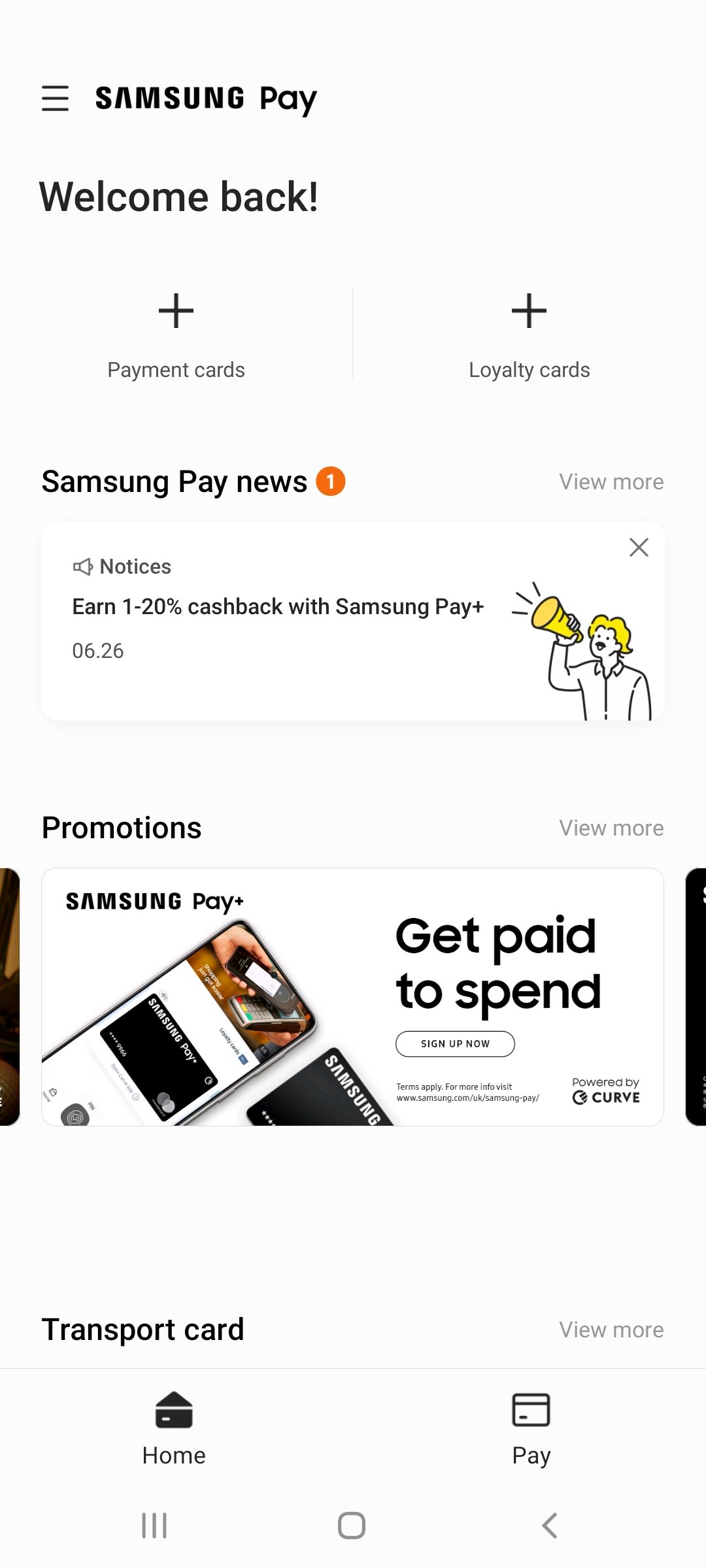
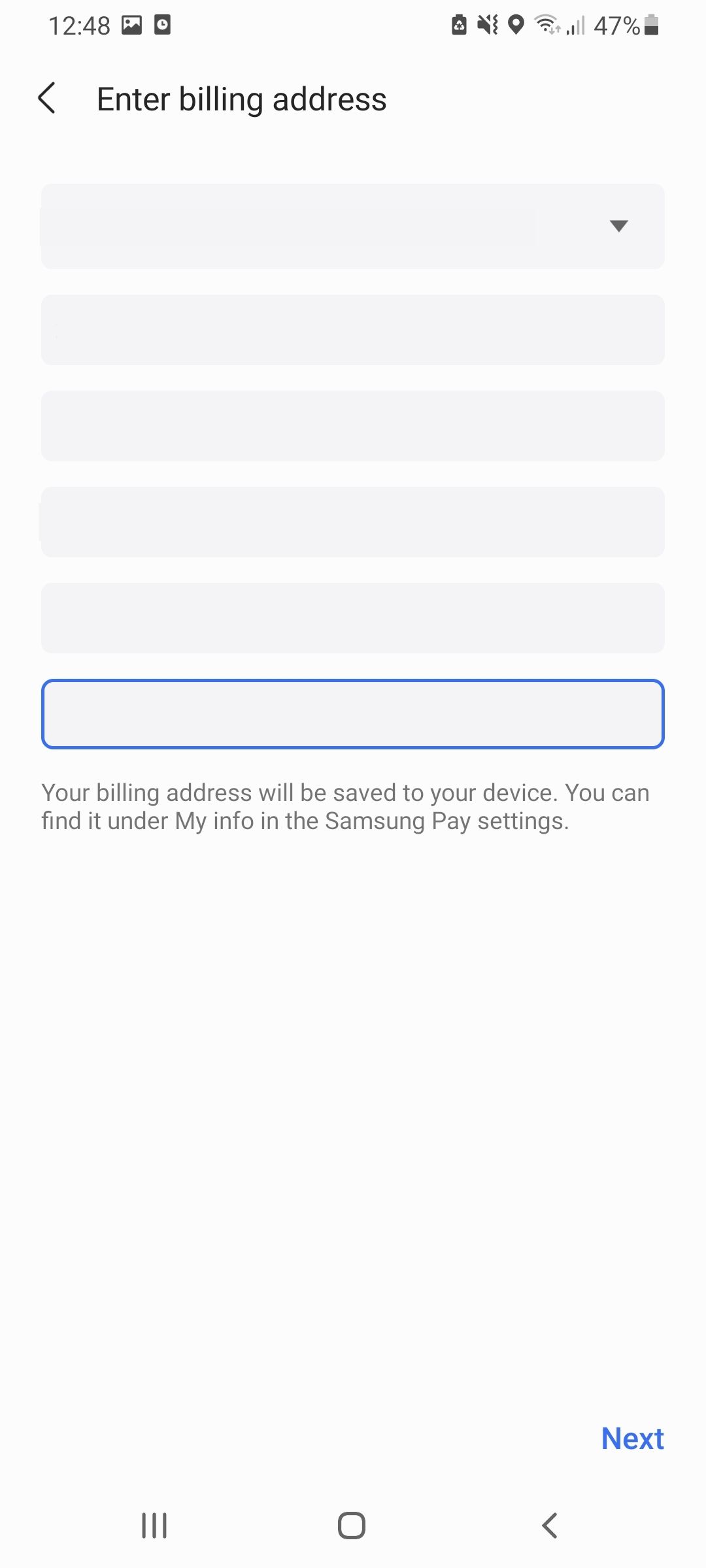
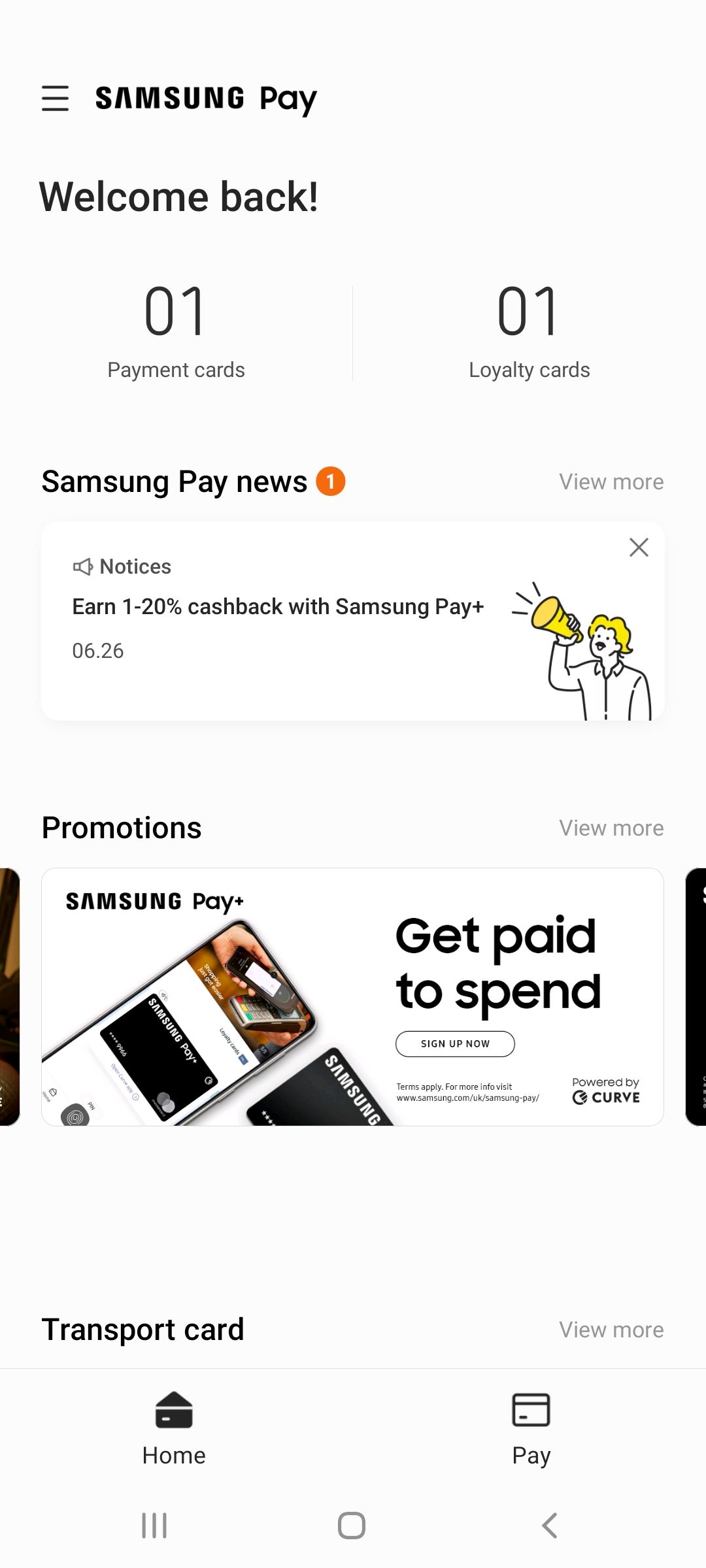
هنگامی که یک کارت پرداخت را به برنامه Samsung Pay خود اضافه کردید، متوجه خواهید شد که دکمه + Payment Cards به 01 Payment Cards تغییر کرده است. برای مشاهده کارت پرداخت خود یا افزودن کارت دیگری، به سادگی روی 01 Payment Cards و سپس روی Add در گوشه بالا سمت راست ضربه بزنید.
نحوه تنظیم یک کارت انتقال پیش فرض در Samsung Pay
در برخی کشورها، می توانید از Samsung Pay در سیستم های حمل و نقل عمومی استفاده کنید. برای تنظیم یک کارت انتقال پیشفرض در برنامه Samsung Pay، باید حداقل یک کارت پرداخت را به کیف پول خود اضافه کنید.
- برای تنظیم کارت حمل و نقل پیشفرض خود، یا کارت حمل و نقل را از منوی کناری انتخاب کنید یا در صفحه اصلی برنامه Samsung Pay خود به پایین اسکرول کنید تا قسمتی با عنوان کارت حمل و نقل را مشاهده کنید.
- از اینجا، روی تنظیم کارت حمل و نقل ضربه بزنید.
- اگر بیش از یک کارت به کیف پول خود اضافه کرده اید، باید کارتی را که می خواهید استفاده کنید انتخاب کنید.
- در مرحله بعد، از شما خواسته می شود روش پرداخت انتخابی خود را از طریق پیامک یا ایمیل تأیید کنید.
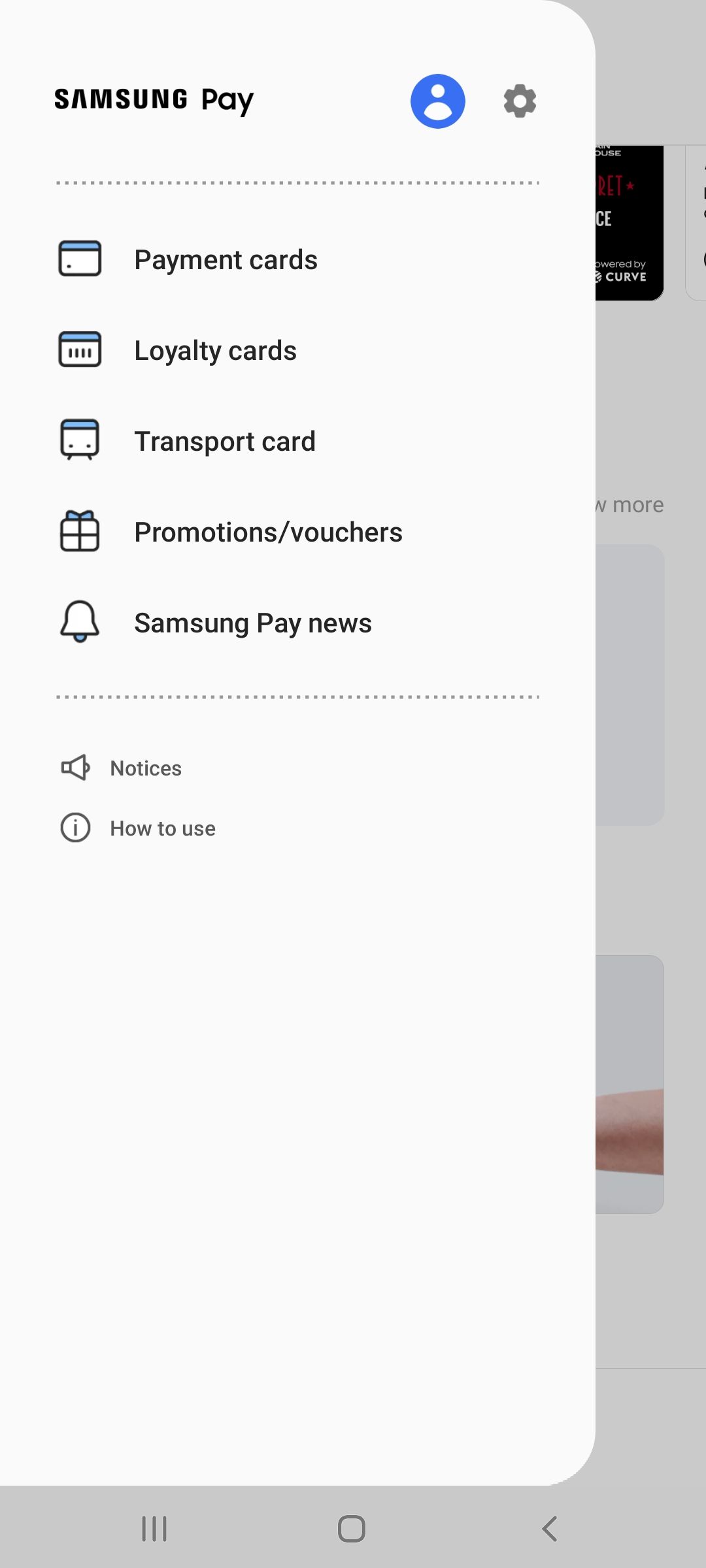
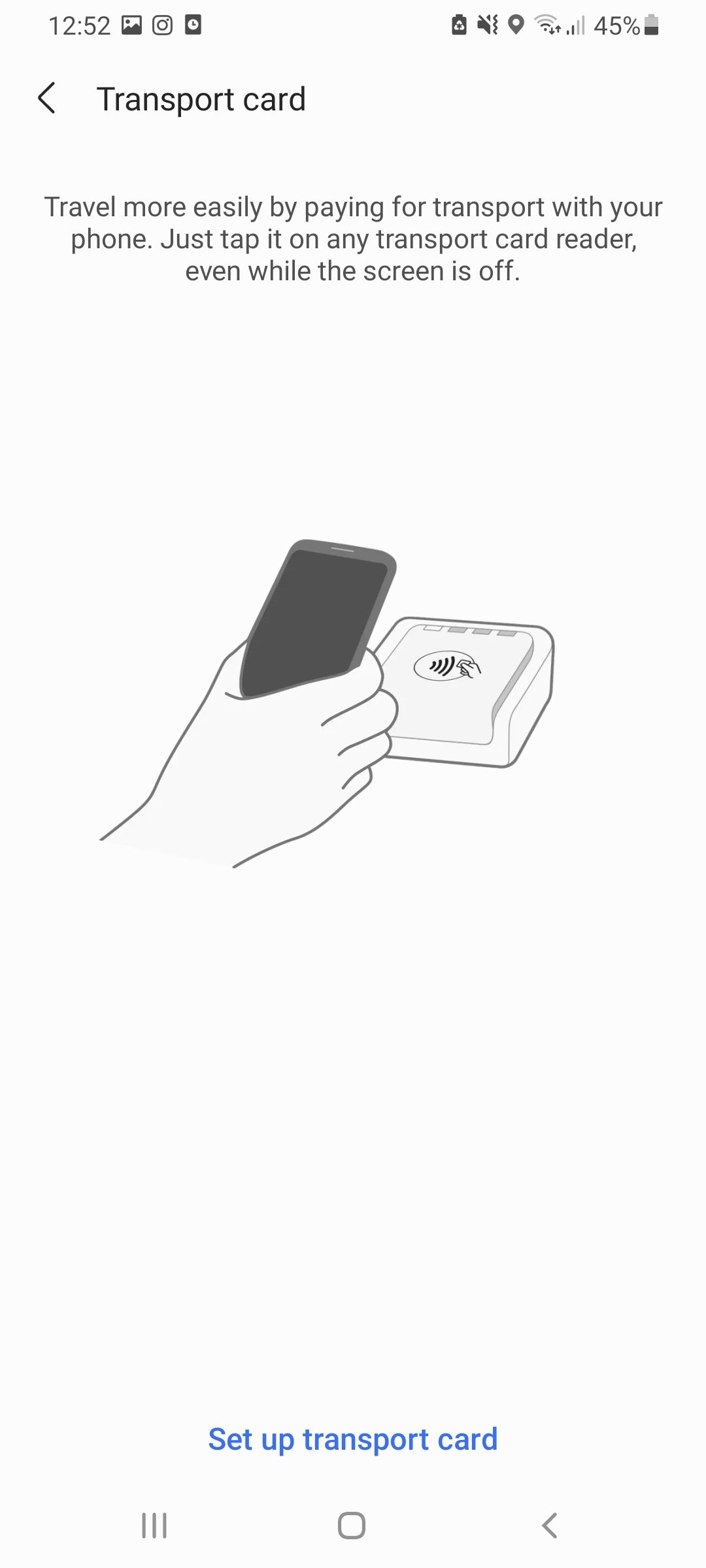
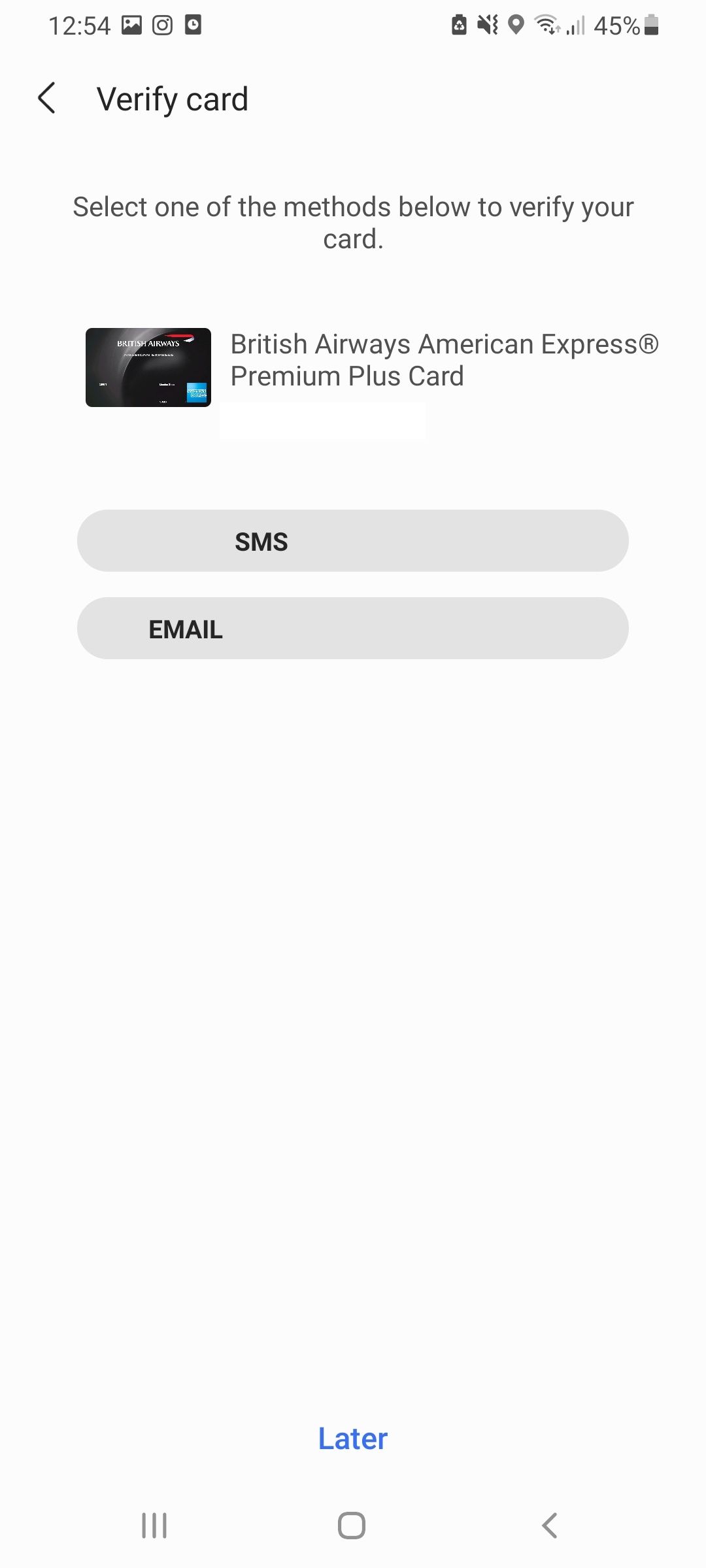
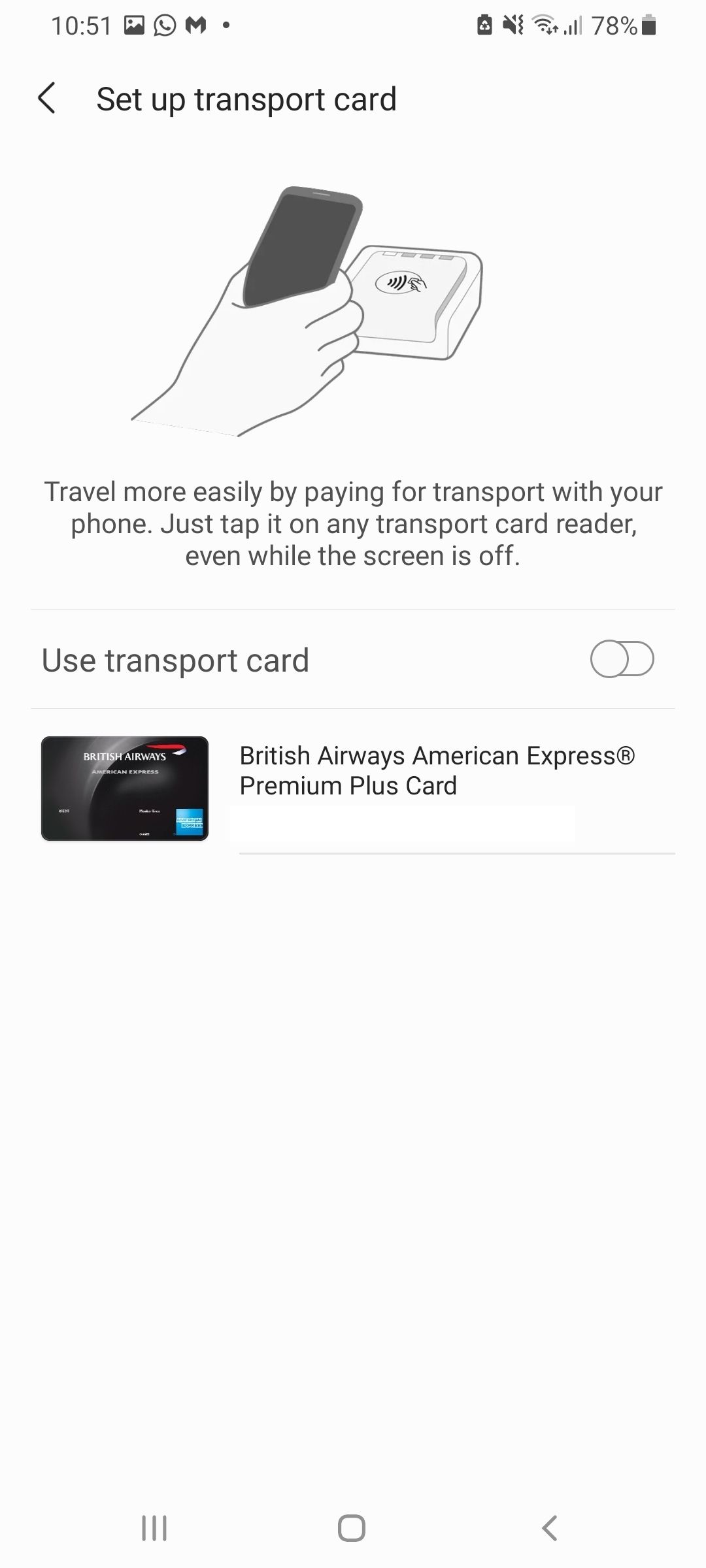
تنظیم کارت حمل و نقل به شما امکان می دهد با استفاده از هر کارتخوان حمل و نقلی حتی زمانی که صفحه تلفن خاموش است، هزینه حمل و نقل را پرداخت کنید. اگر نمی خواهید از ویژگی کارت حمل و نقل استفاده کنید، همیشه می توانید با رفتن به صفحه تنظیم کارت حمل و نقل و سپس خاموش کردن استفاده از کارت حمل و نقل، آن را غیرفعال کنید.
نحوه افزودن کارت وفاداری به Samsung Pay
اگر تعداد زیادی کارت وفاداری از کیف شما بیرون زده است، اضافه کردن آنها به Samsung Pay می تواند بار شما را کاهش دهد. Samsung Pay به کاربران اجازه می دهد تا حداکثر 300 کارت وفاداری را به برنامه اضافه کنند و جمع آوری امتیازات وفاداری و بازخرید آنها را بدون همراه داشتن کارت فیزیکی آسان تر می کند.
- روی + کارتهای وفاداری از صفحه اصلی Samsung Pay ضربه بزنید یا از منوی کناری به کارتهای وفاداری بروید.
- سپس گزینه وارد کردن کارت های وفاداری یا افزودن کارت های وفاداری به حساب Samsung Pay خود را خواهید دید.
- اگر قبلاً از برنامه Wallet استفاده نکردهاید، باید افزودن کارتهای وفاداری را انتخاب کنید.
- در مرحله بعد، کارت وفاداری را که می خواهید اضافه کنید از لیست انتخاب کنید یا آن را جستجو کنید. همچنین گزینه ای برای اضافه کردن کارت وفاداری که در لیست نیست وجود دارد.
- اگر کارت وفاداری شما دارای بارکد است، از شما خواسته می شود آن را اسکن کنید یا جزئیات کارت وفاداری خود را به صورت دستی وارد کنید.
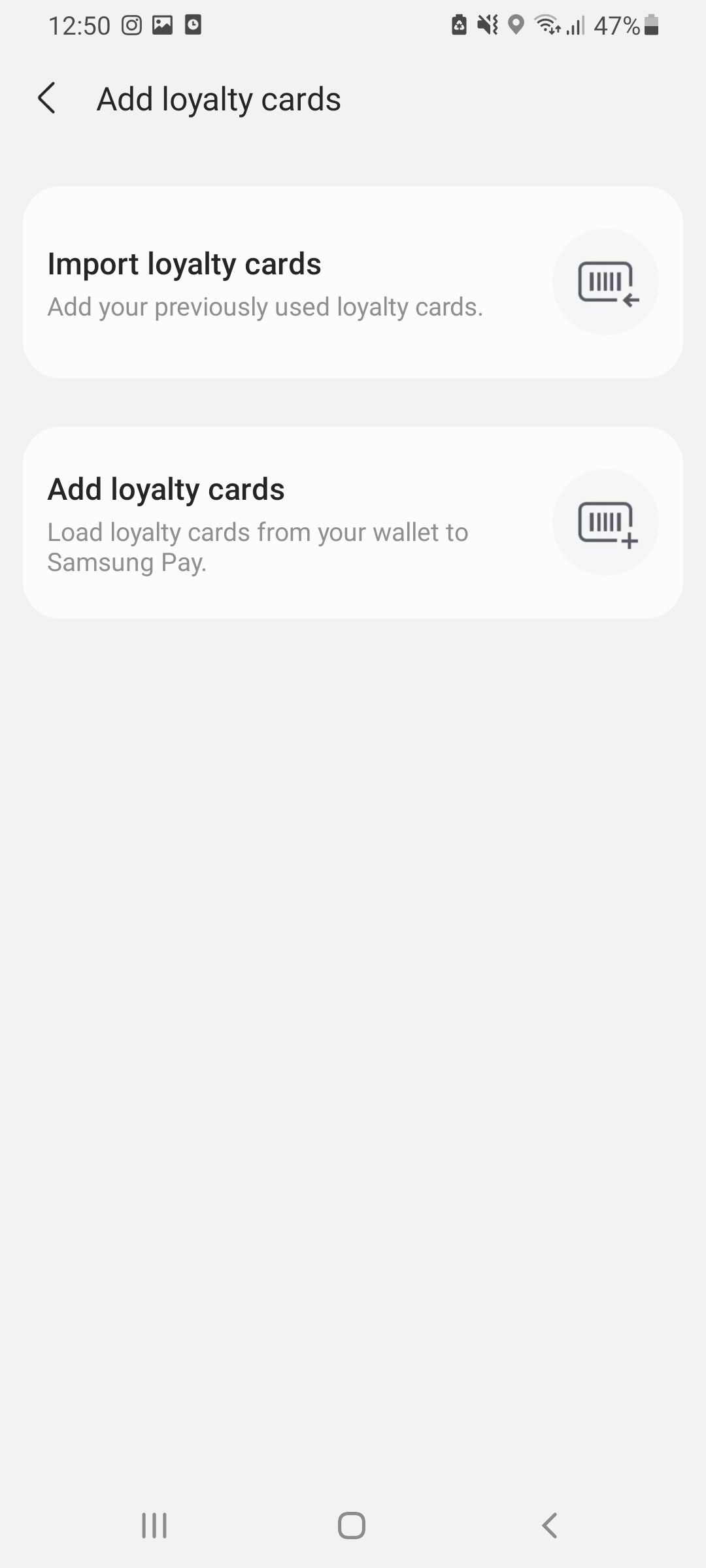
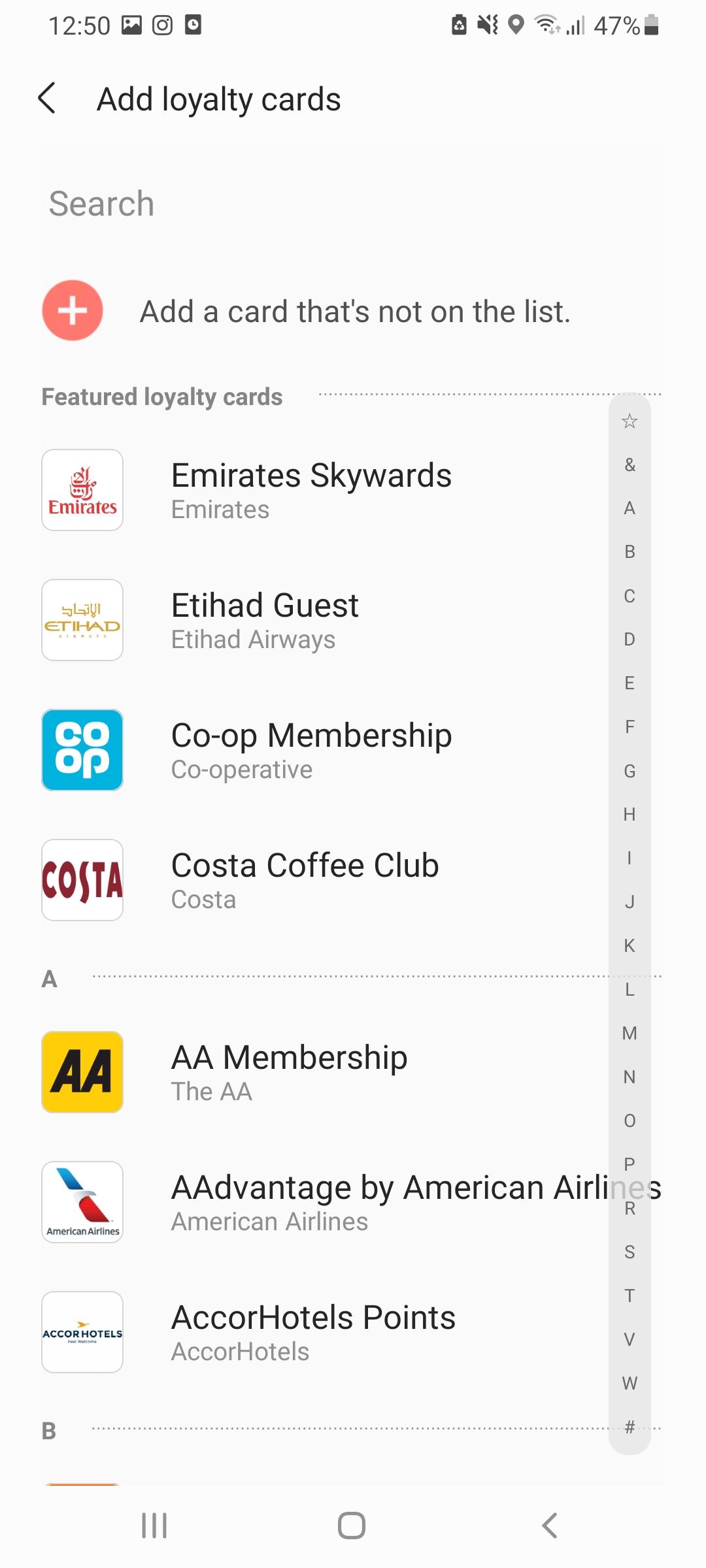
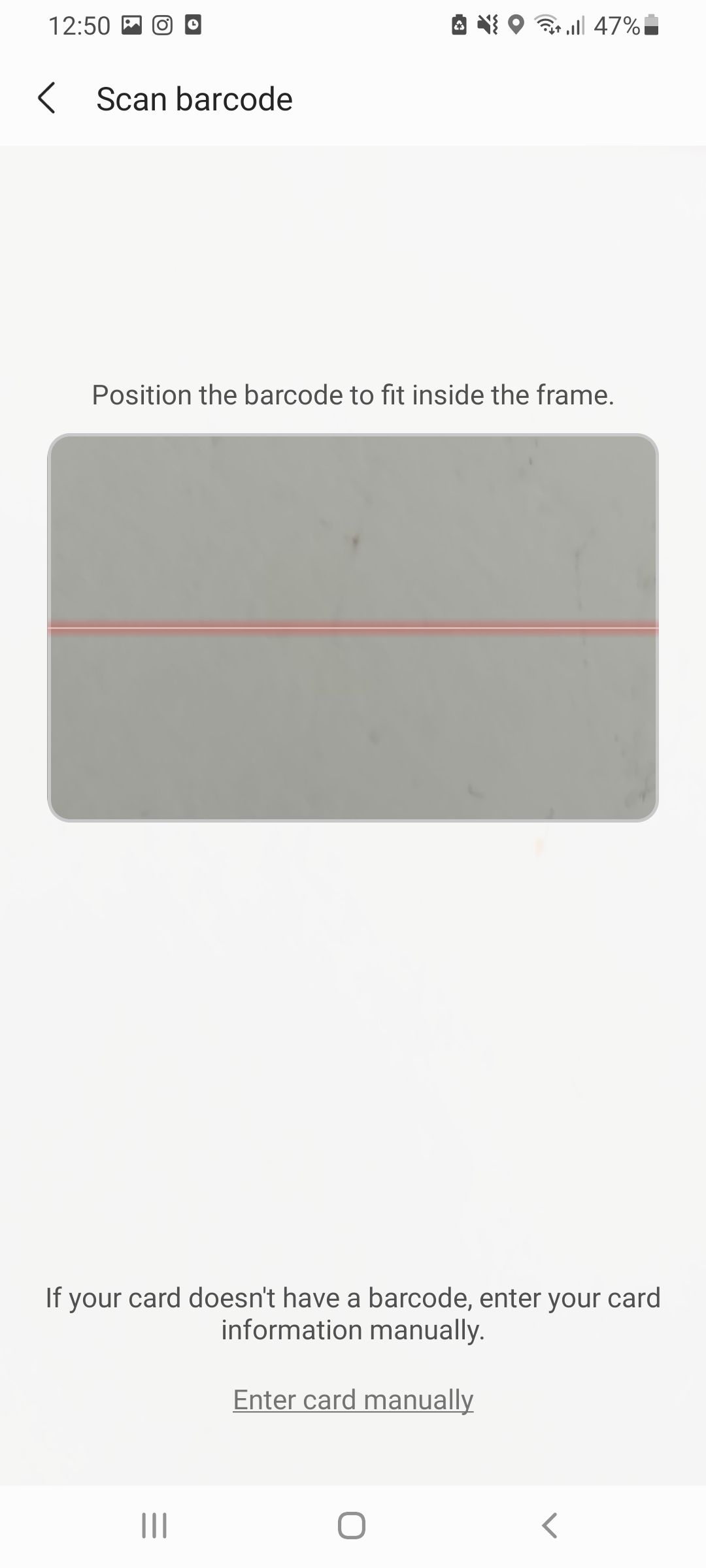
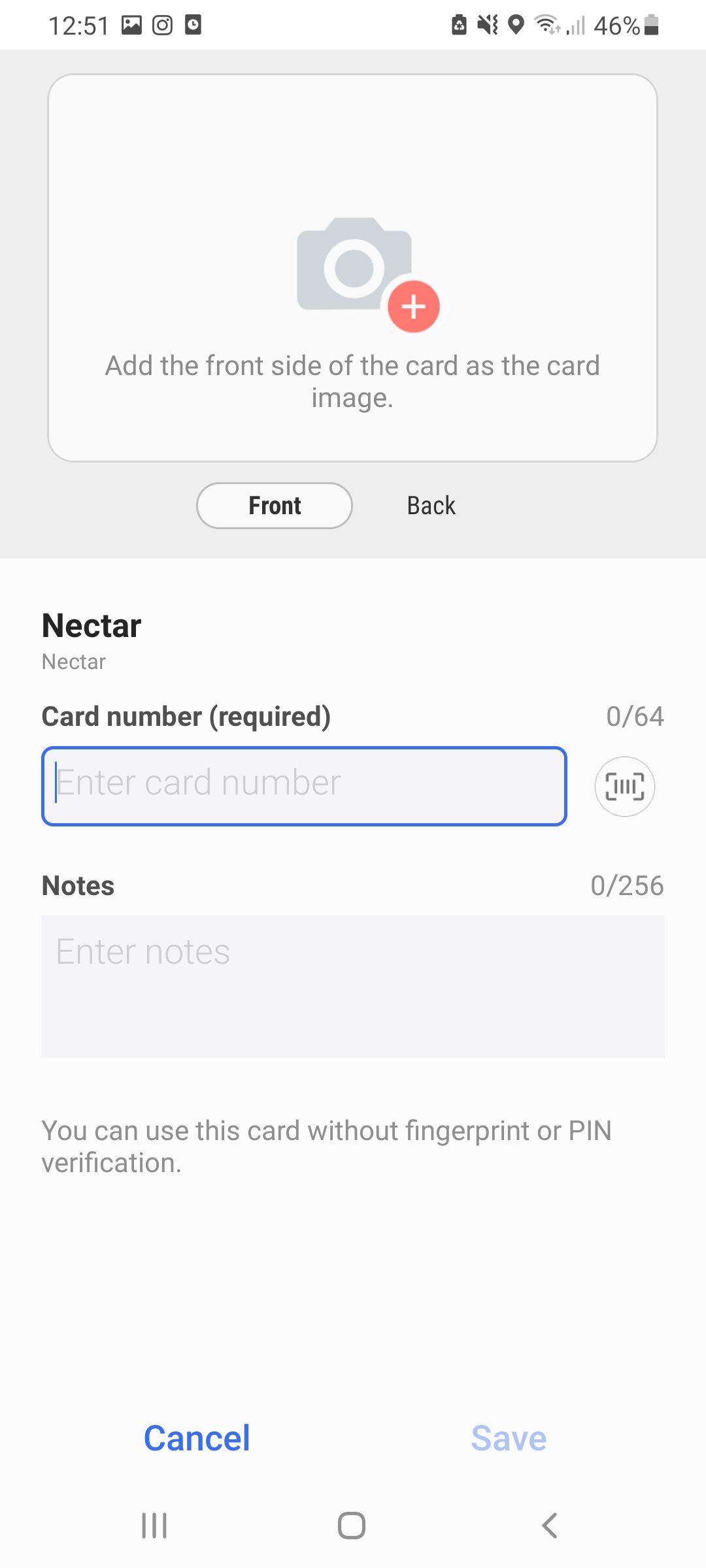
نحوه استفاده از Samsung Pay برای پرداخت
برای استفاده از Samsung Pay، برنامه را با انتخاب آن از صفحه برنامه خود یا با کشیدن انگشت از پایین صفحه اصلی یا صفحه قفل به بالا باز کنید. از اینجا، کارتی را که میخواهید با آن پرداخت کنید انتخاب کنید و سپس از اثر انگشت یا پین Samsung Pay برای تأیید هویت خود استفاده کنید. برخی از دستگاه های سامسونگ نیز می توانند هویت شما را با اسکن عنبیه تأیید کنند.
دستگاه خود را روی کارت خوان نگه دارید و پرداخت شما با استفاده از ارتباط میدان نزدیک (NFC) تکمیل می شود. پس از اتمام پرداخت، اعلانی دریافت خواهید کرد.
نحوه استفاده از Samsung Pay Online
میتوانید از Samsung Pay برای پرداختهای آنلاین در هر جایی که دکمه Samsung Pay Checkout را میبینید، استفاده کنید. در حال حاضر، این ویژگی فقط در برنامهها و وبسایتهای منتخب موجود است.
برای پرداخت آنلاین با Samsung Pay، گزینه Samsung Pay Checkout را انتخاب کرده و سپس Pay with Samsung Pay را انتخاب کنید. سپس باید با شناسه حساب سامسونگ خود وارد شوید و یک اعلان در تلفن شما ظاهر می شود. برای تکمیل پرداخت، پرداخت را با استفاده از اثر انگشت، عنبیه یا پین تأیید کنید. شایان ذکر است که برای اینکه Samsung Pay به صورت آنلاین کار کند، ورود به وب سایت شما باید با شناسه حساب سامسونگ شما مطابقت داشته باشد.
نحوه استفاده از Samsung Pay به عنوان کارت حمل و نقل

استفاده از کارت حمل و نقل پیشفرض Samsung Pay کمی متفاوت است زیرا نیازی به باز کردن برنامه یا تأیید اعتبار ندارید. برای استفاده از کارت حمل و نقل پیش فرض خود، کافی است تلفن خود را روی کارتخوان نگه دارید.
گوشی شما باید روشن باشد، اما نیازی نیست صفحه نمایش فعال باشد.
نحوه استفاده از کارت های وفاداری با Samsung Pay
برای استفاده از کارت وفاداری، برنامه Samsung Pay را باز کنید و سپس به تب Pay بروید. روی کارتهای وفاداری ضربه بزنید و کارت وفاداری مورد نظر خود را انتخاب کنید. بارکد آن بر روی صفحه نمایش شما ظاهر می شود تا بتوانید اسکن کنید.
همچنین، کارتهای وفاداری را از منوی برنامه انتخاب کنید، کارت وفاداری را که میخواهید استفاده کنید، و سپس کارت Tap to use را در پایین صفحه انتخاب کنید.
بازخرید امتیاز اعتبار کارت وفاداری شما می تواند در سیستم تاجر پس از اسکن کارت وفاداری خود انجام شود. فرآیند به گونه ای طراحی شده است که اگر کارت وفاداری فیزیکی خود را کشیده اید.
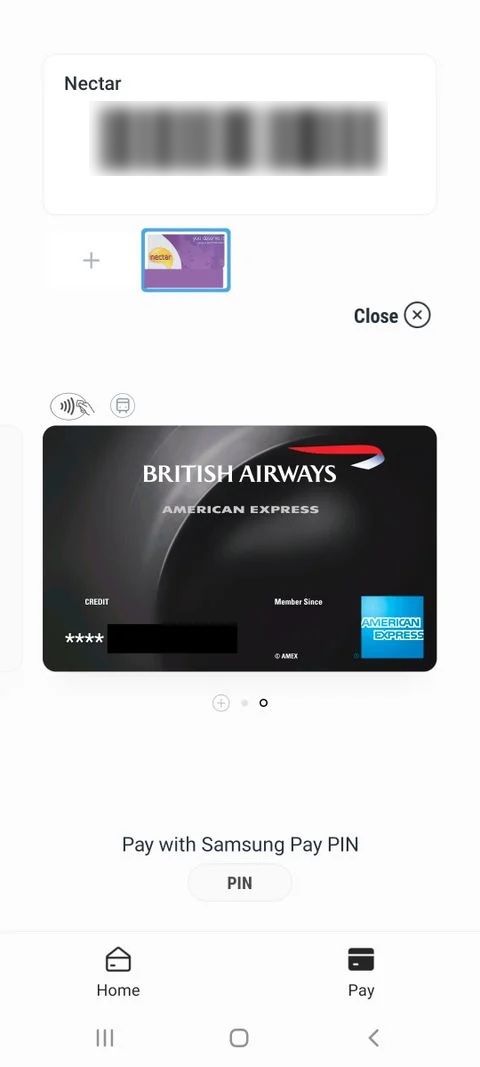
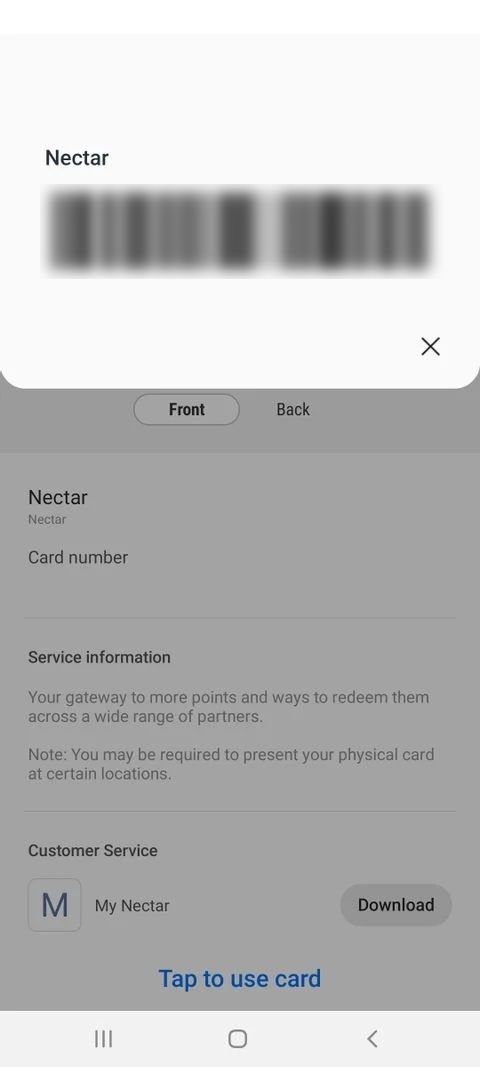
آیا Samsung Pay امن است؟
در حالی که ایده استفاده از تلفن خود به عنوان کیف پول می تواند دلهره آور باشد، تعدادی از اقدامات امنیتی برای ایمن نگه داشتن تراکنش های شما وجود دارد. Samsung Pay از Tokenization و Samsung KNOX برای ایمن کردن اطلاعات پرداخت شما استفاده می کند و همچنین برای مجوز خرید در فروشگاه به اثر انگشت یا پین 4 رقمی شما نیاز دارد.
اگر گوشی گلکسی مانند Samsung Galaxy S9، S9+، Note9، S8، S8+ یا Note8 دارید، میتوانید از فناوری اسکن عنبیه برای تأیید پرداختهای خود نیز استفاده کنید.
اگر گوشی خود را گم کنید چه اتفاقی می افتد؟
اگر تلفن شما گم یا دزدیده شود، کارت ها و اطلاعات پرداخت شما امن می ماند. وقتی تلفن قفل است، جزئیات کارت شما پنهان میماند و کاربران نمیتوانند خریدهای داخل فروشگاه را بدون اثر انگشت یا پین Samsung Pay تأیید کنند. اگر کارت سفر را به حساب خود اضافه کرده اید، می توانید بدون باز کردن قفل گوشی از آن استفاده کنید.
می توانید از سرویس Find My Mobile سامسونگ برای پیدا کردن دستگاه خود و غیرفعال کردن کارت های پرداخت خود از راه دور استفاده کنید.
تصمیم گیری در مورد کیف پول دیجیتال
در حالی که کاربران آیفون محدود به Apple Pay هستند، کاربران سامسونگ این گزینه را دارند که از Google Pay یا Samsung Pay در دستگاه های خود استفاده کنند.
در حالی که Samsung Pay ممکن است یک انتخاب واضح برای کاربران سامسونگ به نظر برسد، Google Pay یک ویژگی مهم اضافی را ارائه می دهد: به شما امکان می دهد پرداخت های آنلاین و همچنین پرداخت در فروشگاه را انجام دهید. اگر قبلاً کیف پول دیجیتالی را امتحان نکرده اید، قبل از تصمیم گیری به Samsung Pay و Google Pay نگاهی بیندازید.
